Photoshop教程:调出照片的艳丽色彩
来源:不详
作者:佚名
学习:516人次
看原图效果图


打开文件,Ctrl J拷贝一层

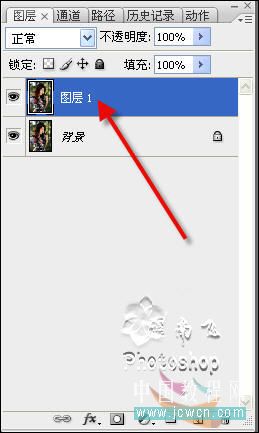
图像 调整 阴影高光

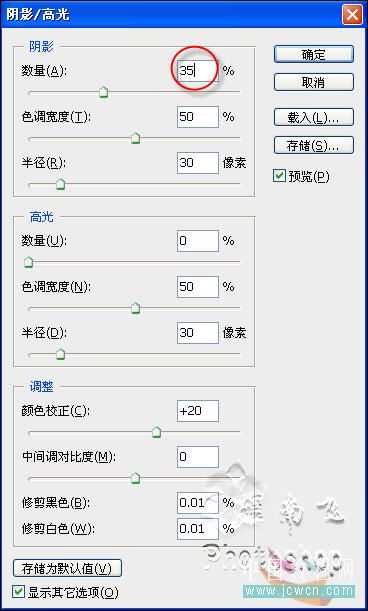
打开历史记录面板 选择上一步 设置历史记录画笔的源为阴影高光
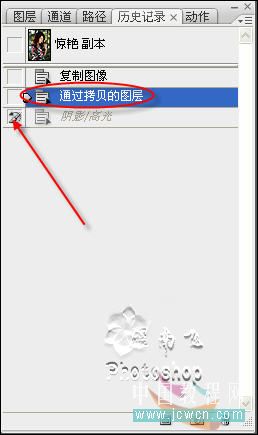
用历史记录画笔在头发上涂抹

滤镜 杂色 减少杂色

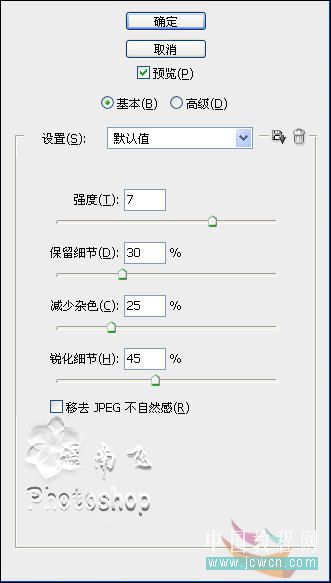

图像 计算
学习 · 提示
相关教程
关注大神微博加入>>
网友求助,请回答!


打开文件,Ctrl J拷贝一层

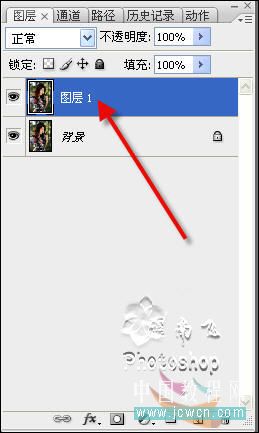
图像 调整 阴影高光

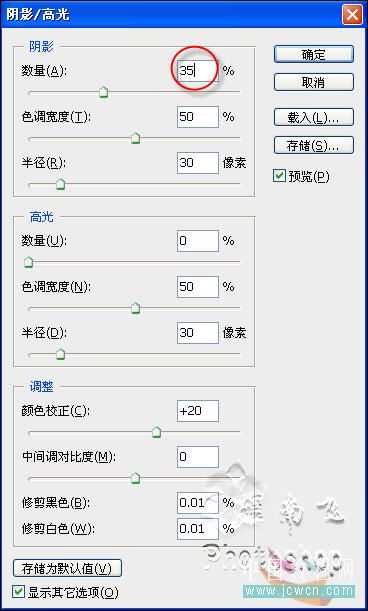
打开历史记录面板 选择上一步 设置历史记录画笔的源为阴影高光
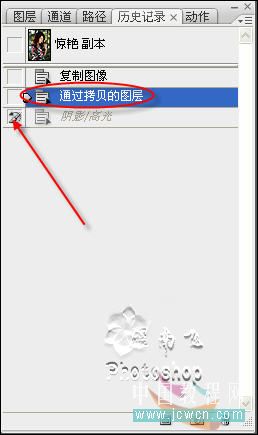
用历史记录画笔在头发上涂抹

滤镜 杂色 减少杂色

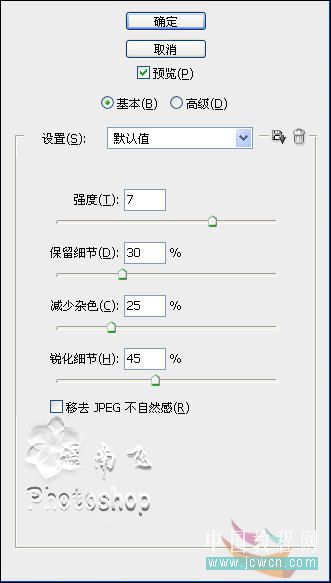

图像 计算
相关教程